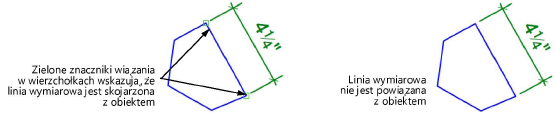
Opcja Automatyczne skojarzenie jest domyślnie zaznaczona w Preferencjach dokumentu (zob. Preferencje dokumentu: zakładka Linie wymiarowe). Funkcja ta gwarantuje, że linie wymiarowe będą automatycznie skojarzone z obiektami 2D, jak również ze ścianami i komponentami ścian. Aby utworzyć skojarzenie dla wymiarowania liniowego, należy narysować linię wymiarową między dwoma wierzchołkami obiektu.
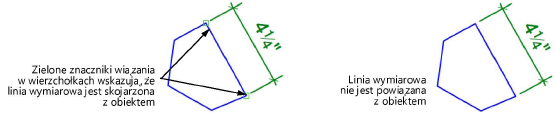
W przypadku skojarzenia linii wymiarowej w wierzchołkach, z którymi połączone są linie pomocnicze, pojawiają się zielone znaczniki wiązania. To skojarzenie oznacza, że gdy skalujesz lub przesuwasz wymiarowanie liniowe, łuku lub okręgu, skojarzony obiekt zostanie automatycznie przeskalowany i przesunięty i odwrotnie.
W przypadku modyfikacji wymiarowania kąta, takich jak przesuwanie, skojarzenie z obiektem zostanie przerwane. Aby zachować skojarzenie, należy pamiętać o przesunięciu wymiarowanego obiektu.
Skojarzone linie wymiarowe mogą być skojarzone z obiektami, znajdującymi się w różnych warstwach, o ile mają one taką samą skalę, a dla opcji Warstwy - ustawienia w menu Widok włączono Pokaż inne/snapuj do innych/edytuj inne. Aby dodać skojarzone linie wymiarowe w oknie widoku, należy wstawić je w adnotacjach danego okna. Zob.Wstawianie adnotacji do okna widoku w arkuszu prezentacji .
Skojarzenie między liniami wymiarowymi i obiektami, znajdującymi się w kilku warstwach zostanie przerwane, gdy zmienisz skalę jednej z warstw.
Należy pamiętać, że skojarzone linie wymiarowe powinny znajdować się na tej samej płaszczyźnie co wymiarowane obiekty. Wymiarując więcej obiektów, zwróć więc uwagę na to, by wszystkie obiekty były współpłaszczyznowe. To oznacza, że gdy przenosisz wymiarowany obiekt na inną płaszczyznę, skojarzona linia wymiarowa zostanie przeniesiona razem z obiektem.
Gdy obiekty na rysunku nakładają się na siebie, nie można ustalić, który obiekt jest powiązany z którą linią wymiarową. Gdy wymiarujesz obiekty, których punkty końcowe nakładają się na siebie, skorzystaj z opcji Automatyczne skojarzenie w preferencjach dokumentu. Dzięki temu możesz zdecydować, czy skojarzenie ma zostać utworzone automatycznie czy nie.
● Aby zawsze wymiarować górny obiekt, zaznacz opcję Automatyczne skojarzenie.
● Gdy samodzielnie chcesz wyznaczyć obiekt, wyłącz opcję Automatyczne skojarzenie. Jeżeli wymiarujesz obiekt, który pokrywa się z innym obiektem, na ekranie wyświetli się okno Zaznacz obiekt przeznaczony do skojarzenia, które umożliwi dokonanie wyboru.
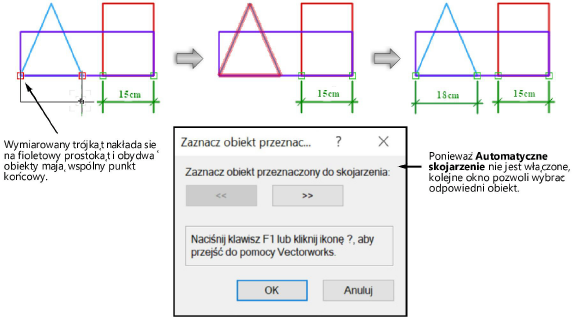
Aby utworzyć nieskojarzone linie wymiarowe, dezaktywuj opcję Automatyczne skojarzenie w Preferencjach dokumentu. To ustawienie będzie stosowane domyślnie do nowo utworzonych linii wymiarowych. Natomiast nie ma ono wpływu na już istniejące wymiarowania.
Aby usunąć skojarzenie z obiektem, wykonaj kroki opisane w tabeli poniżej.
|
Cel |
Metoda pracy |
|
Kliknij prawym przyciskiem myszy linię i wybierz w menu kontekstowym polecenie Usuń skojarzenie. |
|
|
Usunięcie wskazanych powiązań linii wymiarowej z obiektem posiadającym więzy parametryczne z zachowaniem samych więzów |
Zaznacz obiekt na rysunku. Przejdź do menu Modyfikacja > Edytuj więzy parametryczne. Zaznacz skojarzone linie wymiarowe, które chcesz usunąć. Zob. Edycja więzów parametrycznych. |
|
Usunięcie wszystkich skojarzeń linii wymiarowej z obiektem posiadającym więzy parametryczne oraz usunięcie wszystkich więzów |
Kliknij prawym przyciskiem myszy zaznaczony obiekt i wybierz polecenie Usuń więzy parametryczne w menu kontekstowym. |